
Spisu treści:
- Krok 1: Znajdź trochę sztuki
- Krok 2: Dodaj zworki
- Krok 3: Pomaluj gołym atramentem przewodzącym
- Krok 4: Podłącz zworki do Makey Makey
- Krok 5: Podłącz Makey Makey do laptopa
- Krok 6: Podłącz przewód uziemiający
- Krok 7: Przetestuj łączność
- Krok 8: Pobierz dźwięki
- Krok 9: Pobierz Soundplant
- Krok 10: Baw się dobrze
- Autor John Day [email protected].
- Public 2024-01-30 11:30.
- Ostatnio zmodyfikowany 2025-01-23 15:03.

Projekty Makey Makey »
Użyj malarstwa w sklepie z używanymi rzeczami, aby ożywić sztukę. Części: Goły tusz przewodzący Makey Makey Zworki w różnych rozmiarach Sklep z używanymi rzeczami Malowanie (lub inne dzieła sztuki) Narzędzia: Laptop Soundplant Software Tape
Krok 1: Znajdź trochę sztuki

Znajdź obraz lub dzieło sztuki, które chcesz ożywić. Sprawdź sklep z używanymi rzeczami lub swój strych.
Krok 2: Dodaj zworki

Użyj skoczków, aby przebić się przez obraz w miejscach, które chcesz uczynić interaktywnymi.
Krok 3: Pomaluj gołym atramentem przewodzącym

Nanieś plamy przewodzącego atramentu na swetry z przodu obrazu. Stają się one punktami kontaktowymi.
Krok 4: Podłącz zworki do Makey Makey

Z tyłu obrazu przymocuj swetry do "wasdfg" Makey Makey. Pozostaw atrament do wyschnięcia na 30 min.
Krok 5: Podłącz Makey Makey do laptopa
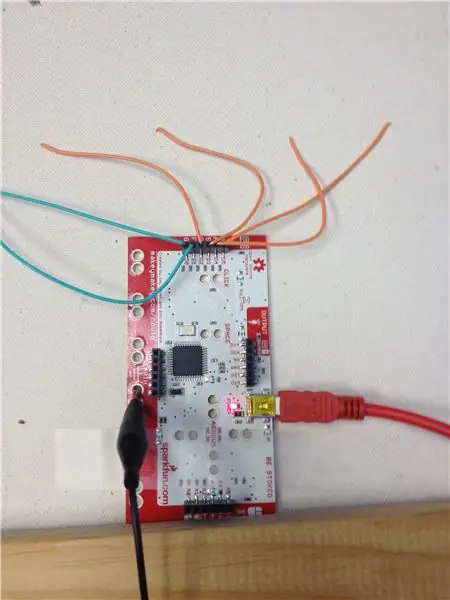
Za pomocą kabla USB podłącz Makey Makey i podłącz go do laptopa.
Krok 6: Podłącz przewód uziemiający

Użyj innego przewodu, aby połączyć się z ziemią (lub ziemią) na Makey Makey
Krok 7: Przetestuj łączność
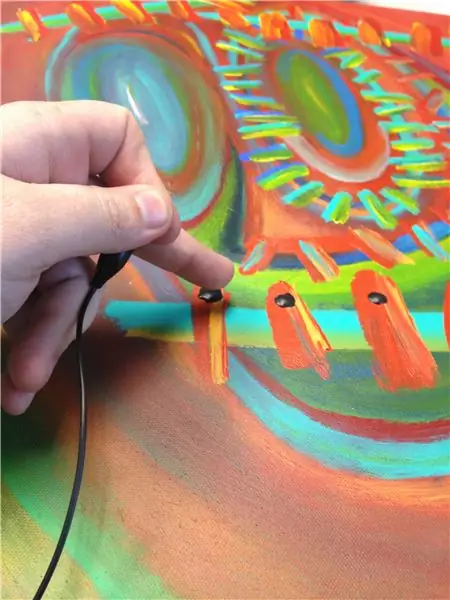
Przetestuj swoją pracę, trzymając przewód uziemiający i dotykając pomalowanych kropek, aby sprawdzić, czy wszystkie połączenia działają.
Krok 8: Pobierz dźwięki
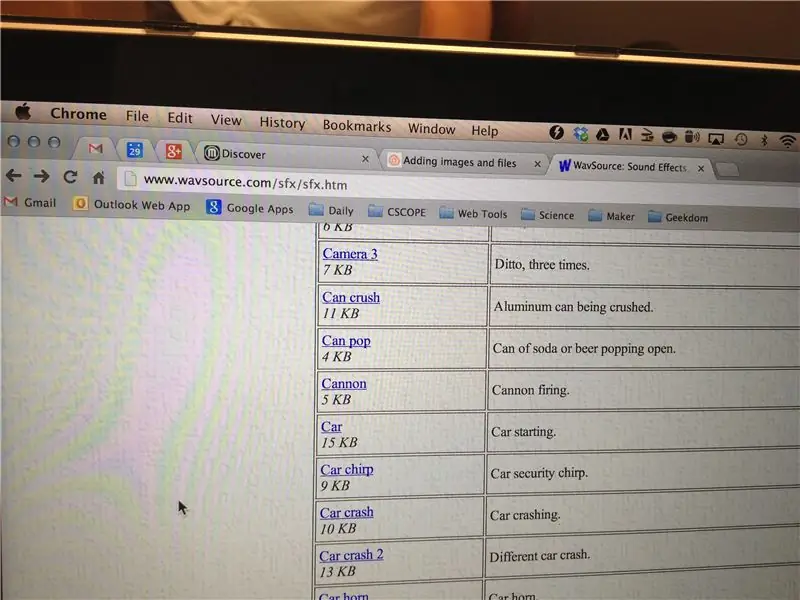
Znajdź kilka krótkich plików dźwiękowych WAV, których chcesz użyć. Możesz tworzyć własne lub korzystać z witryn takich jak www.wavsource.com
Krok 9: Pobierz Soundplant
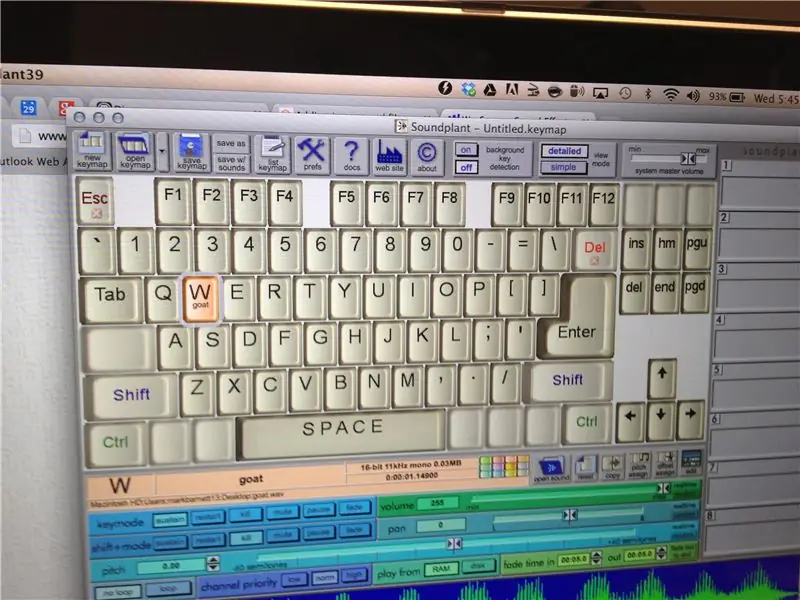
Pobierz Soundplant 39 z www.soundplant.org Przypisz pliki.wav do klawiszy wasdfg na klawiaturze.
Krok 10: Baw się dobrze
Trzymając przewód uziemiający, dotknij każdego z namalowanych punktów, aby usłyszeć przypisane dźwięki. Niech twoi przyjaciele też spróbują.
Zalecana:
Zespół E - sztuka wykonana ze złomu elektroniki: 5 kroków

Zespół E - Sztuka wykonana ze złomu Części elektroniki: Cóż… Miałem kilka dodatkowych rezystorów (dużo!) I inne części. Więc… Zrobiłem dzieło sztuki, używając tych skrawków obwodów
Interaktywna książka Lego Pop-Up z Makey Makey: 4 kroki

Interaktywna książka Lego Pop-Up z Makey Makey: Czy możesz uwierzyć, że nigdy nie miałam własnego zestawu Lego? Nie mogę powiedzieć, ile pieniędzy zainwestowałem w zestawy Lego dla moich dzieci. Powinienem był kupić zapasy w Lego lata temu! Ale do niedawna nigdy nie miałem własnego zestawu, dopóki nie
Interaktywna e-kartka z wykorzystaniem Makey Makey i Scratch!: 3 kroki

Interaktywna e-kartka za pomocą Makey Makey and Scratch!: Stwórz interaktywną e-kartkę, którą możesz zmieniać i wysyłać w kółko do rodziny i przyjaciół:) Wykonaj poniższe kroki, aby rozpocząć Twórcy
Interaktywna historia Makey Makey za pomocą Scratch!: 6 kroków

Makey Makey Interactive Story Using Scratch!: Instrukcje jak stworzyć interaktywną historię na Scratch przy użyciu Makey Makey i, co najważniejsze, Twojej wyobraźni
„Niespokojna maszyna”: szybka rzeźba-sztuka dla początkujących: 8 kroków (ze zdjęciami)

„Niespokojna maszyna”: szybka rzeźba-sztuka dla początkujących: (Jeśli podoba Ci się ta instrukcja, zagłosuj na nią w konkursie „Trash to Treasure”. Ale jeśli szukasz mniej niepokojącego projektu, sprawdź mój ostatni pierwszy: Jak stworzyć robota Lambada Walking! Dzięki!) Załóżmy, że masz szkołę
